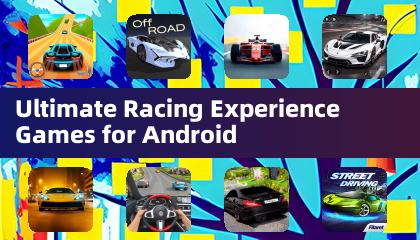In *Monster Hunter Wilds *kan het navigeren door voice chat -instellingen uw multiplayer -ervaring verbeteren, of u de voorkeur geeft aan het chatten of stilte behouden. Als u geen externe platforms zoals Discord gebruikt, is het begrijpen van het beheren van in-game voicechat cruciaal voor naadloze communicatie.
Hoe u voicechat kunt gebruiken en dempen in Monster Hunter Wilds
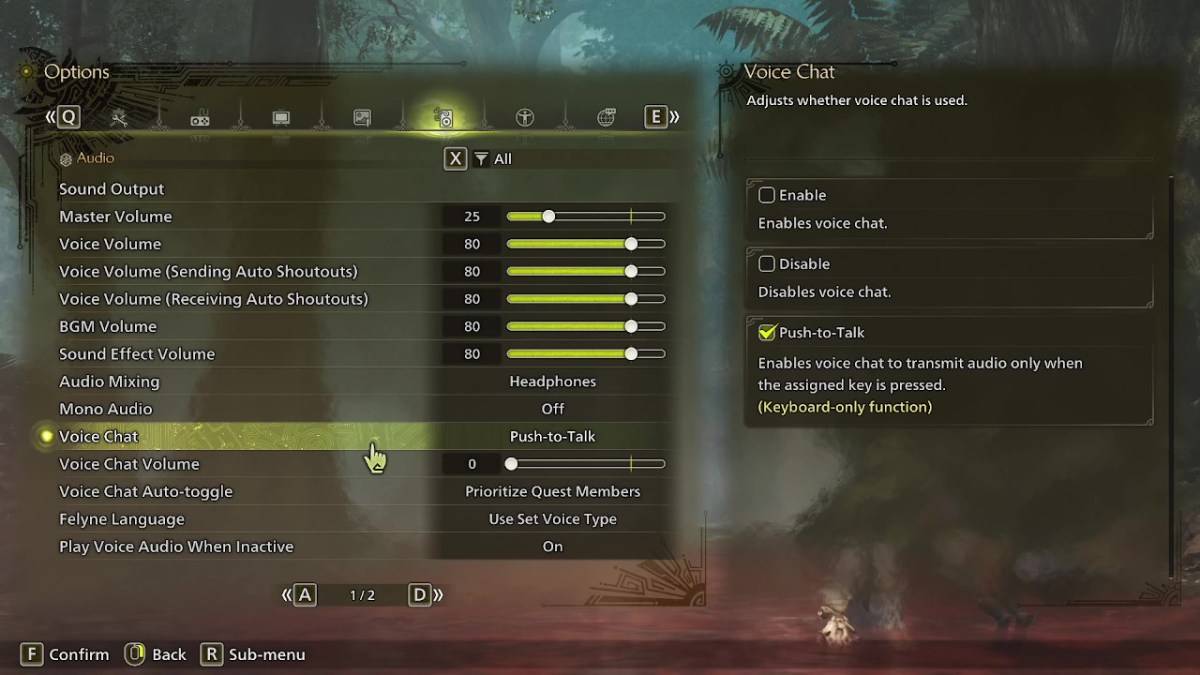
Om toegang te krijgen tot de instellingen voor spraakchat, gaat u naar het audiosectie in het menu Opties van het spel. U kunt dit doen in de game of vanuit het hoofdmenuscherm. Navigeer naar het tabblad dat van rechts derde is en scrol naar beneden totdat u de voicechat -instelling vindt. Hier kom je drie opties tegen:
- Enable: houdt voicechat altijd aan.
- Uitschakelen: zet de voicechat volledig uit.
- Push-to-talk: activeert voicechat alleen wanneer u op een aangewezen toets op uw toetsenbord drukt. Merk op dat deze functie exclusief is voor toetsenbordgebruikers.
Bovendien kunt u het spraakchatvolume aanpassen om te bepalen hoe luid de chat voor u is. Een andere nuttige instelling is de voice chat automatische kikker, waarmee u prioriteit kunt geven aan voicechat uit verschillende groepen:
- Quest -leden: prioriteit geeft aan de stem van spelers met wie je momenteel op zoek bent, wat waarschijnlijk de meest gebruikte optie is.
- Linkleden: richt zich op degenen in uw linkfeest, ideaal voor het begeleiden van spelers door het verhaal of tijdens tussenfilmpjes.
- Geen auto-switch: houdt de spraakchat-instellingen bij zoals ze zijn zonder automatische wijzigingen.
Hoewel * Monster Hunter Wilds * in-game voice chat biedt, is het vermeldenswaard dat de audiokwaliteit misschien niet overeenkomt met die van speciale communicatie-apps. Voor de beste ervaring, vooral in platformonafhankelijke play, wordt het gebruik van externe apps zoals Discord aanbevolen. Het is echter dat de in-game optie beschikbaar is, voegt echter gemak en flexibiliteit toe aan uw gaming-sessies.